



安全检测:![]()
![]()
![]()
【温馨提示】优先选择使用下载速度快的链接下载,下载完后请校验一下MD5值,以防止大文件因传输时损坏引起安装失败!
百度网盘(密码:6666) 天翼云盘(密码:idq5) 迅雷云盘(密码:cv4n)超好用的Windows10 32位专业版采用原版 Windows 10 21H2 19045.2311 专业版进行优化制作而成,技术人员针对系统运行稳定性,做了少量优化,无过多精简,支持手动更新版本补丁,保留Edge浏览器,支持自主修改主页,适合配置低和老电脑。
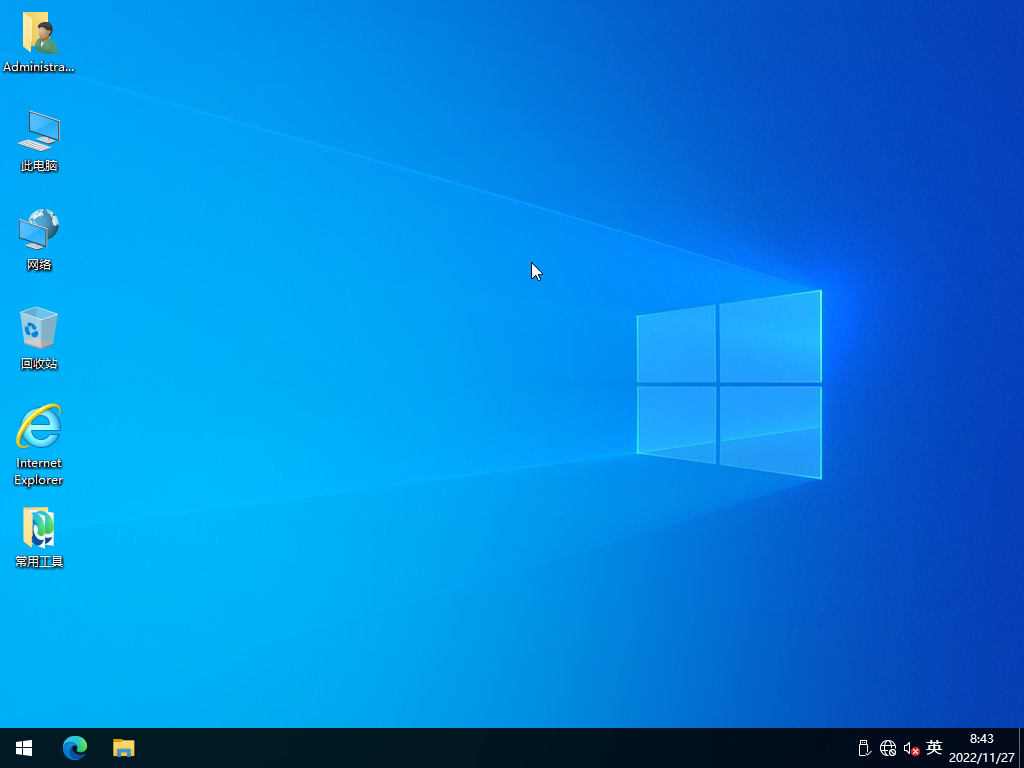
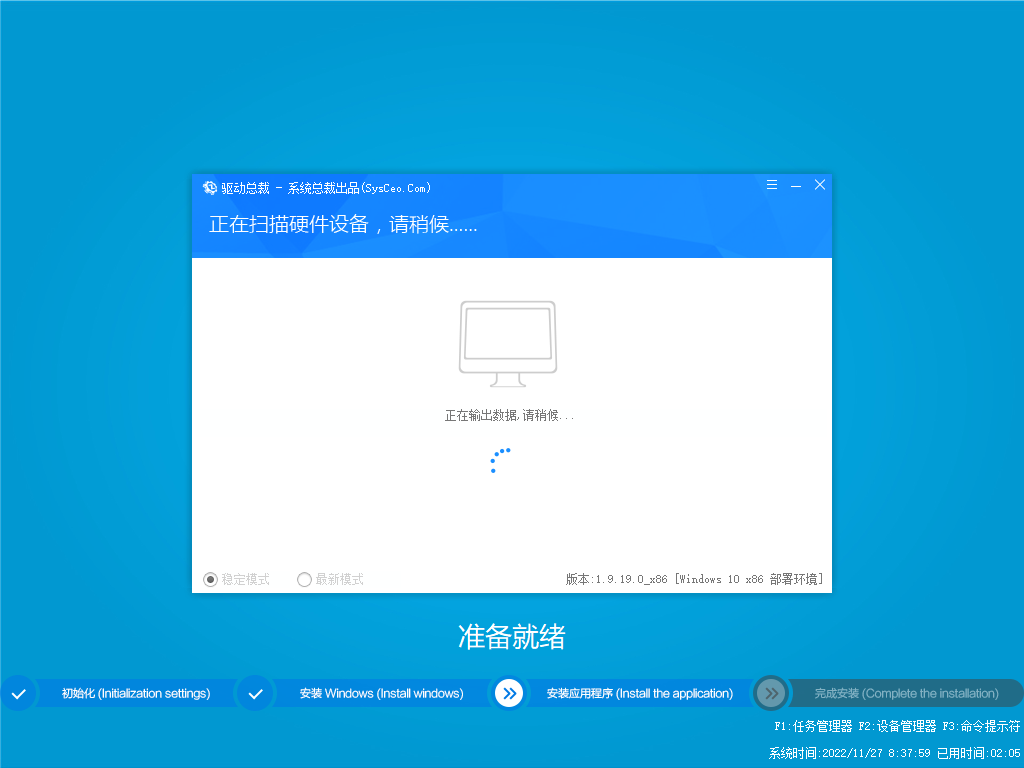
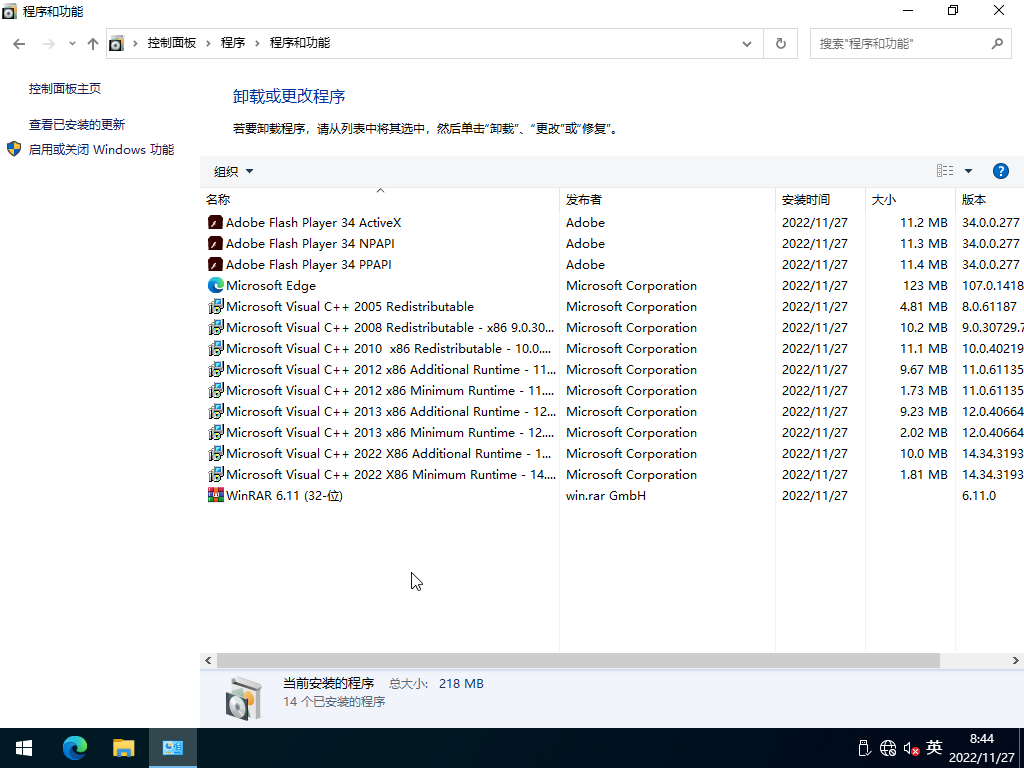
一、更新情况
更新-系统补丁至2022年12月
更新-系统版本 19045.2311
更新-Edge浏览器 107.0.1418.56
更新-WinRAR 6.11为官方版
屏蔽-U盘启动工具广告
修正-部署有一定几率出现文件丢失的情况
更新-最新的离线驱动包
二、集成软件
集成 NET Framework 3.5&4.8
集成 WinRAR 6.11
集成 系统自带的应用商店
未装其他第三方软件
三、安装教程(推荐第二种方法)
第一种方法、一键安装系统是有前提的,就是原来的系统可以正常进入,如果原来的已经进不去了就只有用下面的U盘安装方法,大家可以先看下视频,再查看详细的视频图文说明(一键重装系统)。
第二种方法、U盘重装系统,这就是现在最主流的安装方法,电脑店用的都是这样方法,这个会了电脑重装系统方面就全通了,再查看详细的视频图文教程(U盘重装系统)。

四、常见问题
问:下载速度太慢怎么办?
答:因为本站坚持提供纯净的软件,非营利性,所以没有能力支撑下载服务器的费用,只能放到各大网盘下载,一般请优先选择迅雷云盘和天翼云盘下载(基本有5M/s速度),百度网盘的话没有会员还是不要用了。
问:安装好后为什么截图不一样,被安装了好多垃圾软件。
答:这是使用的第三方安装工具捆绑所为,慎用XX桃、XX菜、uXX之类的工具,因第三方安装工具或不明PE导致不明软件捆绑、默认主页被修改或锁定、向系统导入不明内容等情况不在我们的可控范围,请注意使用工具与PE,如有疑问可随时联系作者协助解决。(联系方式在关于本站下),这里推荐使用的爱纯净的PE工具,也可以使用微PE和优启通。
五、系统特色
1、本系统使用微软正式发布的Win10 22H2 专业版精简优化,无人值守自动安装。
2、本系统安装完成后使用administrator账户直接登录系统,无需手动设置账号。
3、本系统使用离线驱动包自动安装,支持自动更新。
4、本系统完全自动安装,自动激活,方便快捷。
5、本系统已经更新到最新的补丁。
6、本系统自动识别驱动,自动安装,不用操心。
7、本系统支持SSD固态硬盘4K对齐。
8、本系统通过最新的精简方法精简系统,让系统小巧的同时保证稳定性。
9、运行稳定,兼容性好
六、免责条款
本系统仅为个人学习和演示Ghost快速部署技术,作者不承担任何技术及版权问题;非法传播或用于商业用途,自负法律责任。请在下载后24小时内删除,如果您觉得满意,请支持购买正版。
七、文件MD5码((GHO版本需解压,如果解压失败,可以更新一下WinRAR软件))
文件: Win10x86_Pro_22H2_1127.GHO(GHO格式MD5,需要解压出来检测里面的GHO文件)
大小: 5241426521 字节
MD5: 3170C7ABC67A5747CE717338501D75C6
SHA1: DF2CC1E2AAA11642D02888DE278FB71AA3B8B7BD
CRC32: 7DA5D4BD
文件: Win10x86_Pro_22H2_1127.esd(ESD格式MD5,无需解压)
大小: 4254987318 字节
MD5: 48ECEFA7E56ED83F3AA404163295879E
SHA1: FCACCC34EF5872EA316036C17E7981B999B2B9AF
CRC32: 895320C5
温馨提示:下载完后请校验一下MD5值(MD5校验工具下载),以防止大文件因传输时损坏引起安装失败!如何校验MD5?
八、Win10如何合并分区
第一步:首先我们使用鼠标在win10桌面上的“此电脑”图标右击,在弹出的右键菜单中选择“管理”选项。

第二步:在进入的计算机管理窗口中,鼠标点击左侧菜单中的 存储 下面的 磁盘管理 选项,这时在右边就可以看见自己的win10系统硬盘情况了。
第三步:这里我们以“I盘”合并到“G盘”为例,教大家如何合并两个硬盘分区,下面就来演示一下将“I盘”合并到“G盘”的操作过程,首先先选择后面的那个“I盘”选择“压缩卷”,如果里面没有数据可以直接删除卷。
第四步:我们输入想要压缩容量大小,输入之后鼠标点击压缩。
第五步:压缩分区之后,会在G盘右边出现一个绿色的盘符,这里系统默认的规则是:比如你扩展G盘,可用空间必须在G盘右边且相邻,鼠标右键单击G盘,选择扩展卷。

第六步:进入使用扩展卷向导,鼠标点击“下一步”;如图所示:
第七步:选择扩展的空间容量,这里一般选择最大值即可,设置完毕,点击下一步,进行下一步操作;如图所示:
第八步:完成扩展向导,点击完成,即可扩展成功,扩展之后发现G盘增大了,扩展方法非常简单;如图所示:

| 留言与评论(共有 条评论) |